FluxとComfyUIで高品質なAI画像を無料で作成する方法
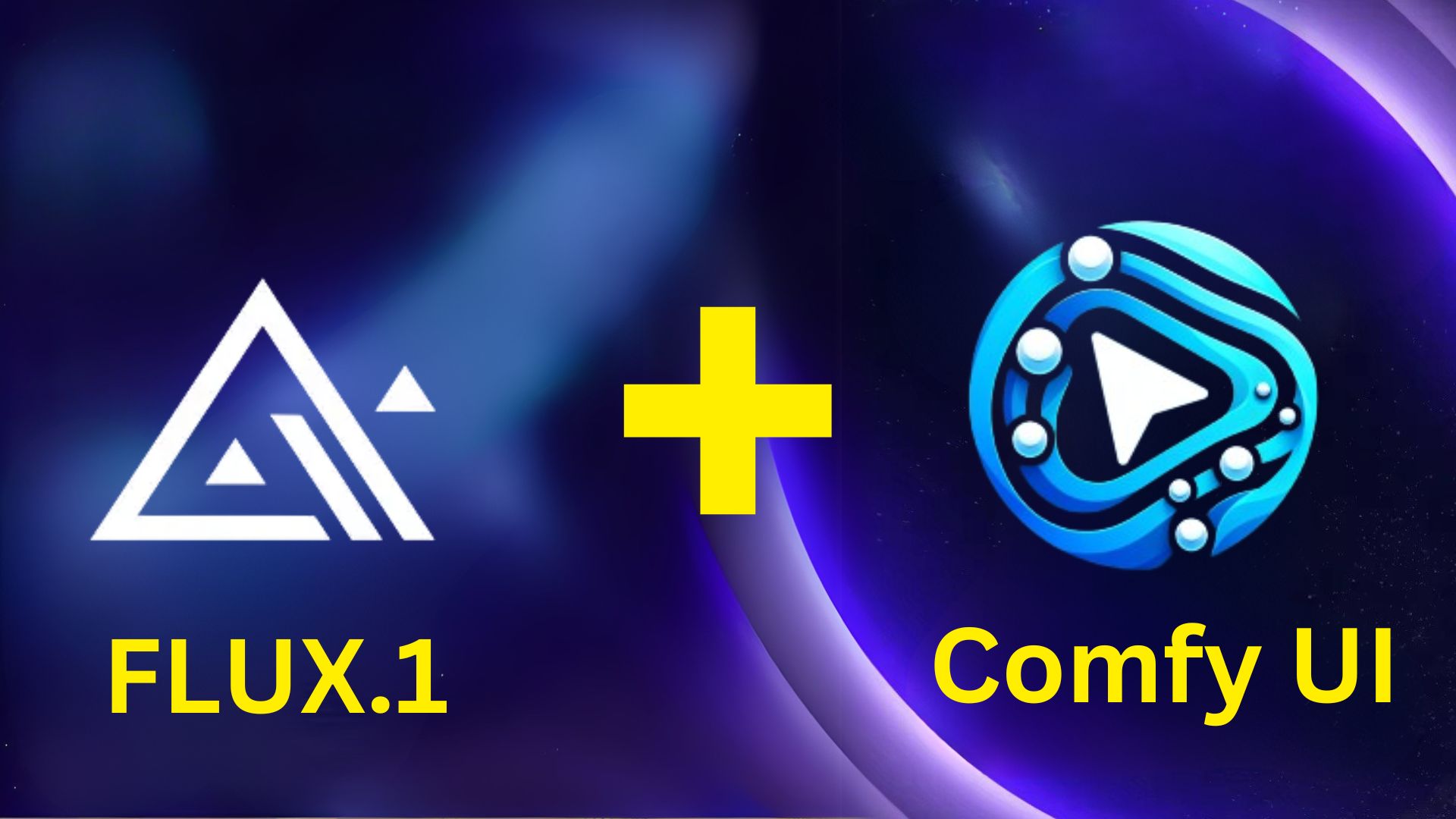
AIで生成した画像の手が歪んでいたり、文字がぼやけていたり、構図が不自然だったりして、イライラしたことはありませんか?あなただけではありません。急速な進歩にもかかわらず、AI画像生成は依然として根強い課題に直面しており、クリエイターやデザイナーはより良い解決策を模索しています。
幸いなことに、最先端のAI画像生成モデルであるFluxと、パワフルでありながら直感的なユーザーインターフェースであるComfyUIの組み合わせが、あなたのクリエイティブなワークフローに革命をもたらします。Fluxは、他のAIモデルが苦手とするリアルな人体解剖学(特に手)、シャープなテキストレンダリング、複雑な視覚的構図において、まさにその真価を発揮します。
しかし、クリエイティブな旅は画像だけにとどまりません。AIで生成したビジュアルを、3Dモデリングの経験がなくても、詳細でインタラクティブな3Dモデルに簡単に変換できることを想像してみてください。Tripoはまさにそれを提供し、Fluxで生成した画像や簡単なテキストプロンプトを、3Dプリントや自宅への直接配送も可能な詳細でインタラクティブな3Dモデルに変えることができます。
この包括的なガイドでは、Windows、macOS(Apple Silicon M1/M2/M3 Macを含む)、LinuxでFluxをComfyUIと統合するためのステップバイステップの手順を学びます。最終的には、素晴らしいAI画像を生成できる完全に機能するローカルセットアップと、Tripoを使用してあなたの作品を没入型の3D体験へと簡単に昇華させる知識を習得できるでしょう。
🎁 AI画像をTripoでリアルな3Dギフトにしてみませんか?
美しいAI生成画像を作成し、それをパーソナライズされたギフトやお土産にぴったりの、見事な有形3Dモデルに瞬時に変換できることを想像してみてください。Tripoを使えば、これまで以上に簡単になります。
- ✨ FluxとComfyUIを使って、夢の画像を生成します。
- 🖼️ 画像を詳細でリアルな3Dモデルに簡単に変換します。
- 📦 物理的な3Dプリントを注文し、あなたのユニークな作品を自宅に直接配送してもらいます!
複雑なソフトウェアも、技術的な悩みもありません。あなたの創造性を現実にします。
👉Tripo Tripo AIで最初の3Dギフトを今日作成しましょう!
あなたの創造的な可能性を最大限に引き出す準備はできましたか?さあ、始めましょう!
FluxとComfyUIを理解する:簡単な概要
インストールプロセスに入る前に、FluxとComfyUIとは何か、そしてなぜ注目する価値があるのかを簡単に説明しましょう。
Fluxとは?
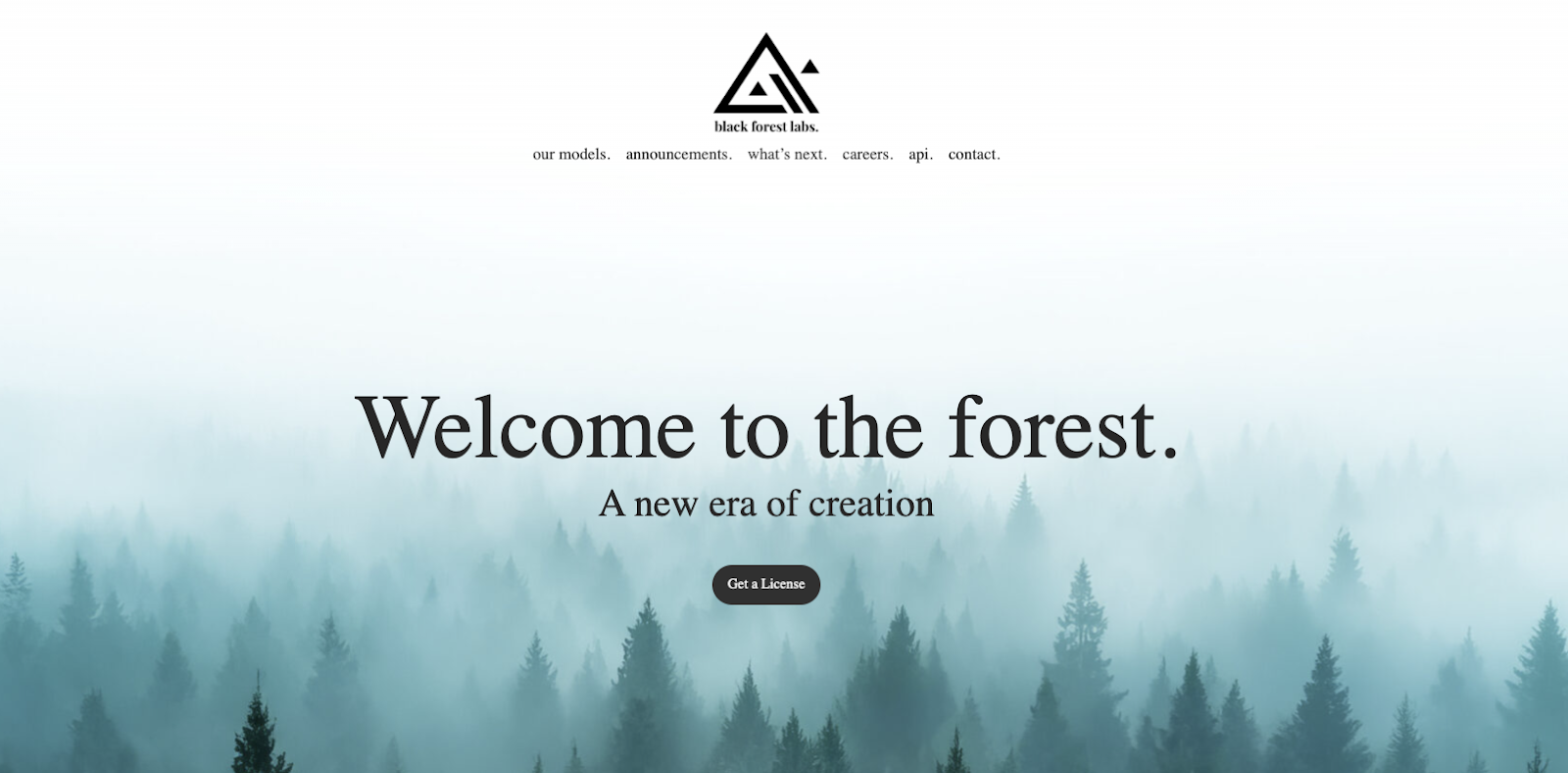
Fluxは、Black Forest Labsが開発した高度なAI画像生成モデルです。最先端の拡散技術を活用して、信じられないほど詳細でリアルな画像を生成します。Fluxは特に以下の点で注目に値します。
- 正確な人間の特徴:Fluxは、AI画像ジェネレーターにとって歴史的に大きな課題であった、リアルな人体解剖学、特に手のレンダリングに優れています。
- 卓越したテキストレンダリング:多くのAIモデルとは異なり、Fluxは生成された画像内に読みやすいテキストを正確にレンダリングできます。
- 複雑な構図:Fluxは複雑な視覚的構図を楽に処理するため、プロのデザインやクリエイティブなプロジェクトに最適です。
ComfyUIとは?
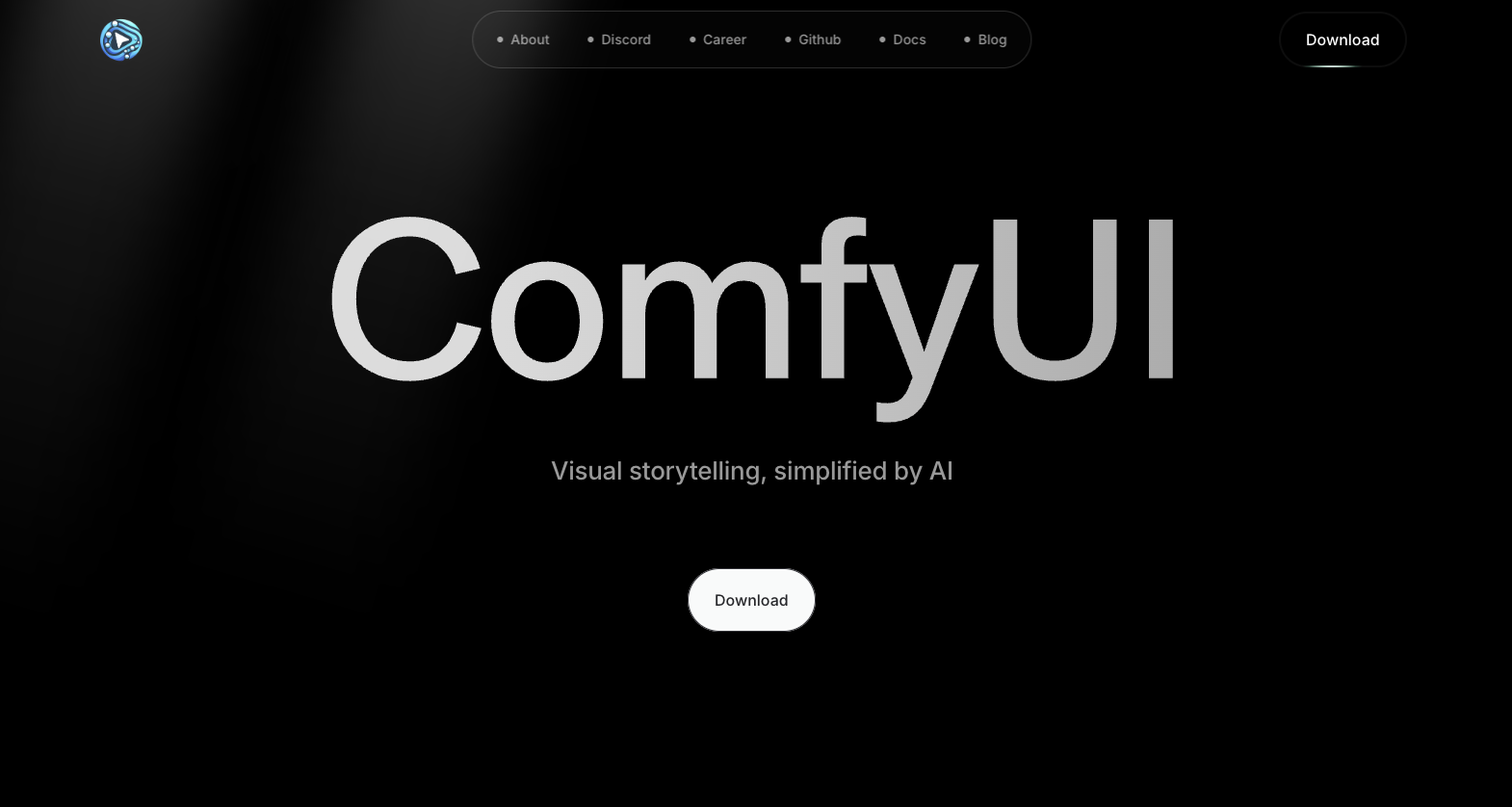
ComfyUIは、AI画像生成ワークフローのために特別に設計された、オープンソースのノードベースのグラフィカルユーザーインターフェースです。その直感的なドラッグアンドドロップインターフェースにより、広範なコードを書くことなく、複雑な画像生成パイプラインを視覚的に構築および管理できます。主な利点は次のとおりです。
- 使いやすさ:視覚的なノードベースのワークフローにより、複雑なタスクが簡素化されます。
- 柔軟性:クリエイティブなニーズに合わせてカスタマイズ可能なワークフロー。
- コミュニティサポート:カスタムノード、ワークフロー、継続的なアップデートを提供する活発なコミュニティ。
システム要件:セットアップの準備状況を確認する
インストール前に、システムが以下の最小要件を満たしていることを確認してください。
- オペレーティングシステム:Windows、macOS(Apple Silicon M1/M2/M3を含む)、またはLinux
- メモリ:最低24-64GBの統合メモリ(CPU + GPU合計)
- GPU:専用GPUを推奨(最適なパフォーマンスには24GBの統合メモリが理想的)
- ソフトウェア:Python 3.10/3.11、Git、および関連するパッケージマネージャー
ステップバイステップのインストールガイド:FluxとComfyUIの統合
それでは、各オペレーティングシステムでのインストールと統合プロセスを段階的に進めていきましょう。
ステップ1:前提条件のインストール
macOSユーザー向け(M1、M2、M3 Macを含む):
ターミナルを開き、以下のコマンドを順番に実行します。
- まず、個別のフォルダを作成します。
mkdir ~/AI
cd ~/AI
- 次にHomebrewをインストールします。
Homebrewをインストールする(macOSパッケージマネージャー)
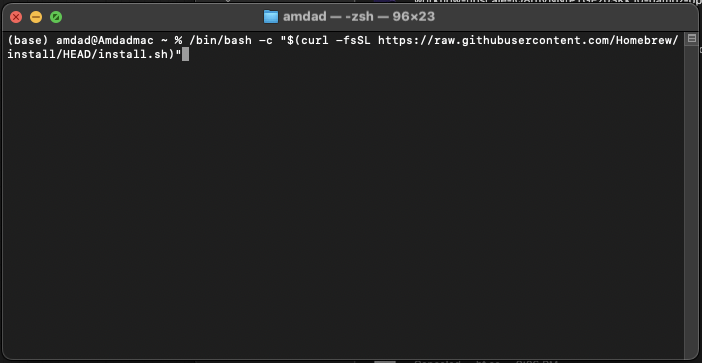
/bin/bash -c "$(curl -fsSL https://raw.githubusercontent.com/Homebrew/install/HEAD/install.sh)"
HomebrewをPATHに追加する
echo 'eval "$(/opt/homebrew/bin/brew shellenv)"' >> ~/.zprofile
eval "$(/opt/homebrew/bin/brew shellenv)"
- まだPythonをインストールしていない場合はインストールします。
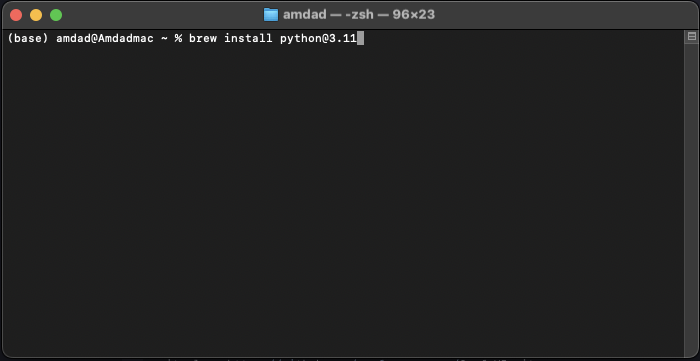
Python 3.11をインストールする
brew install python@3.11
setuptoolsとpipをアップグレードする
python3 -m pip install --upgrade setuptools pip
- PyTorchをシステムにインストールします。
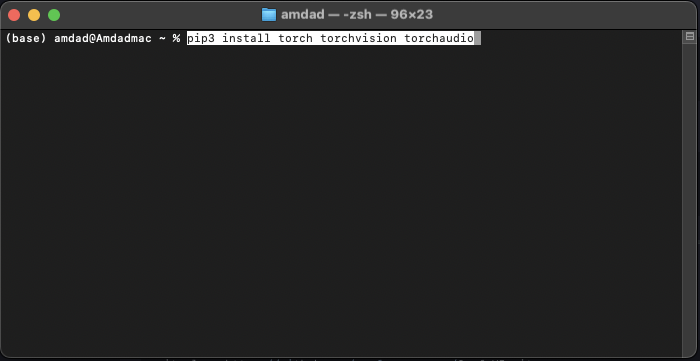
Metalサポート付きPyTorchをインストールする(Apple Silicon用に最適化)
pip3 install torch torchvision torchaudio
Windowsユーザー向け:
- Gitのインストール:git-scm.comからGitをダウンロードしてインストールします。インストール中に「Add Git to PATH」が選択されていることを確認してください。
- Pythonのインストール:python.orgからPython 3.11をダウンロードします。インストール中に「Add Python to PATH」を選択してください。
Linuxユーザー向け:
ターミナルを開き、以下を実行します。
sudo apt update
sudo apt install python3 python3-pip git wget
AMD GPU(Linuxのみ)を使用している場合は、ROCm用に最適化されたPyTorchをインストールします。
pip install torch torchvision torchaudio --index-url https://download.pytorch.org/whl/rocm5.6
ステップ2:ComfyUIのインストール
次に、すべてのプラットフォームでComfyUIをインストールしましょう。MacにComfyUIをインストールするには、ターミナルアプリを開き、インストールしたいComfyUIディレクトリに移動してから、このコマンドを貼り付けます。
git clone https://github.com/comfyanonymous/ComfyUI.git
リポジトリをクローンしたら、次に依存関係をインストールする必要があります。ターミナルにこのコマンドを貼り付けます。
pip3 install -r requirements.txt
その後、ComfyUIを起動する時間です。ComfyUIを起動するには、ターミナルアプリを開き、このコマンドを貼り付けます。
python3 main.py
(macOSユーザーは、Pythonのバージョンを明示的に指定する必要がある場合があります:python3.11 main.py)
ComfyUIはhttp://127.0.0.1:8188でローカルに起動します。ブラウザでこのURLを開き、インストールが成功したことを確認します。
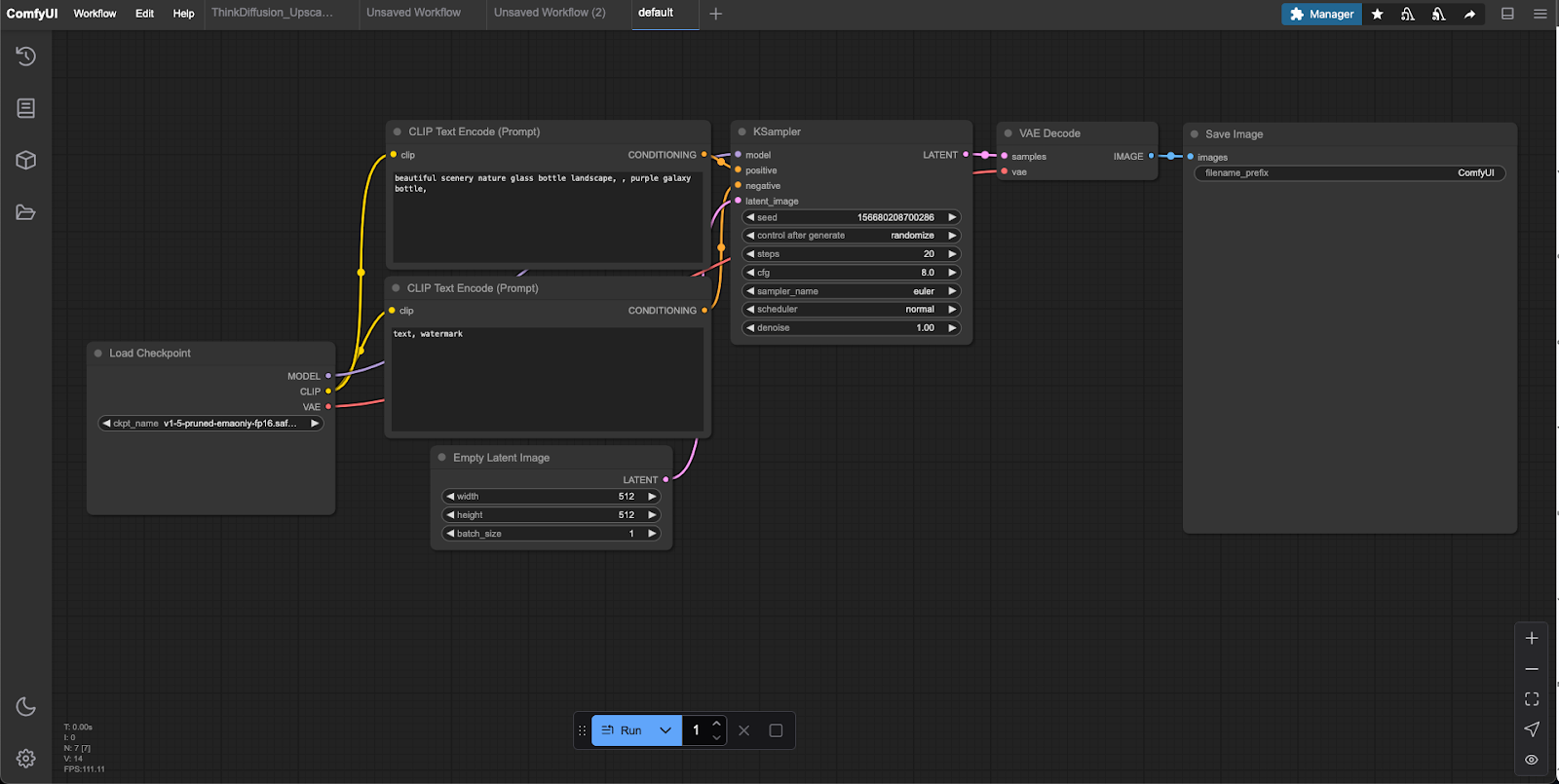
ステップ3:ComfyUI Managerのインストール(強く推奨)
ComfyUI Managerは、Fluxモデルのインストールとカスタムノードの管理を簡素化します。
ComfyUIディレクトリに移動し、以下を実行します。
Windows:
cd ComfyUI\custom_nodes
git clone https://github.com/ltdrdata/ComfyUI-Manager
macOS/Linux:
cd ComfyUI/custom_nodes
git clone https://github.com/ltdrdata/ComfyUI-Manager
ComfyUIを完全に再起動します。ComfyUIインターフェースの上部メニューバーに「Manager」ボタンが表示されます。
ステップ4:Fluxモデルのダウンロードとインストール
Fluxモデルを取得するには、3つの簡単な方法があります。
方法1(推奨):ComfyUI Managerを使用する
ComfyUIで「Manager」→「Model Manager」をクリックします。
「flux」と検索し、選択したFluxモデルのバリアントの横にある「install」をクリックします。
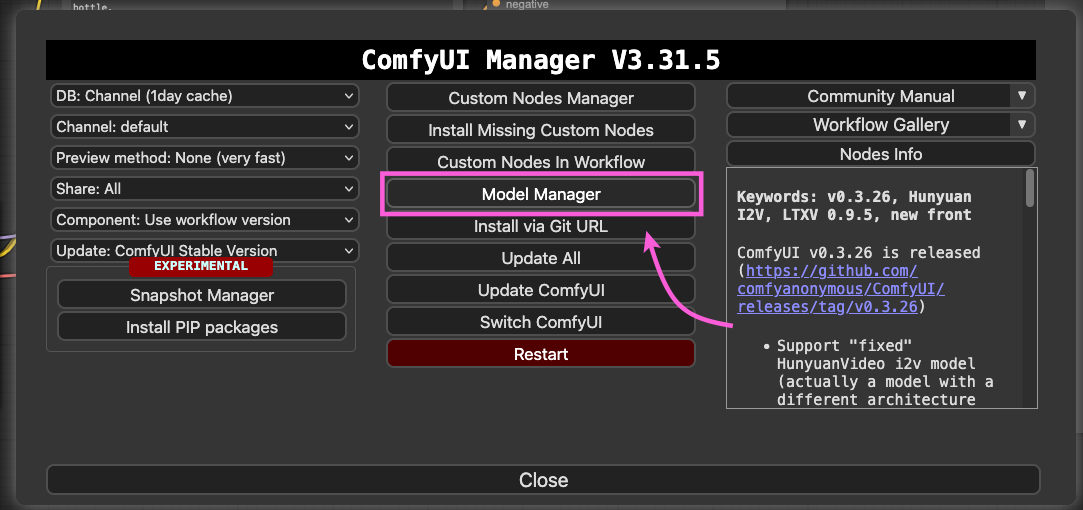
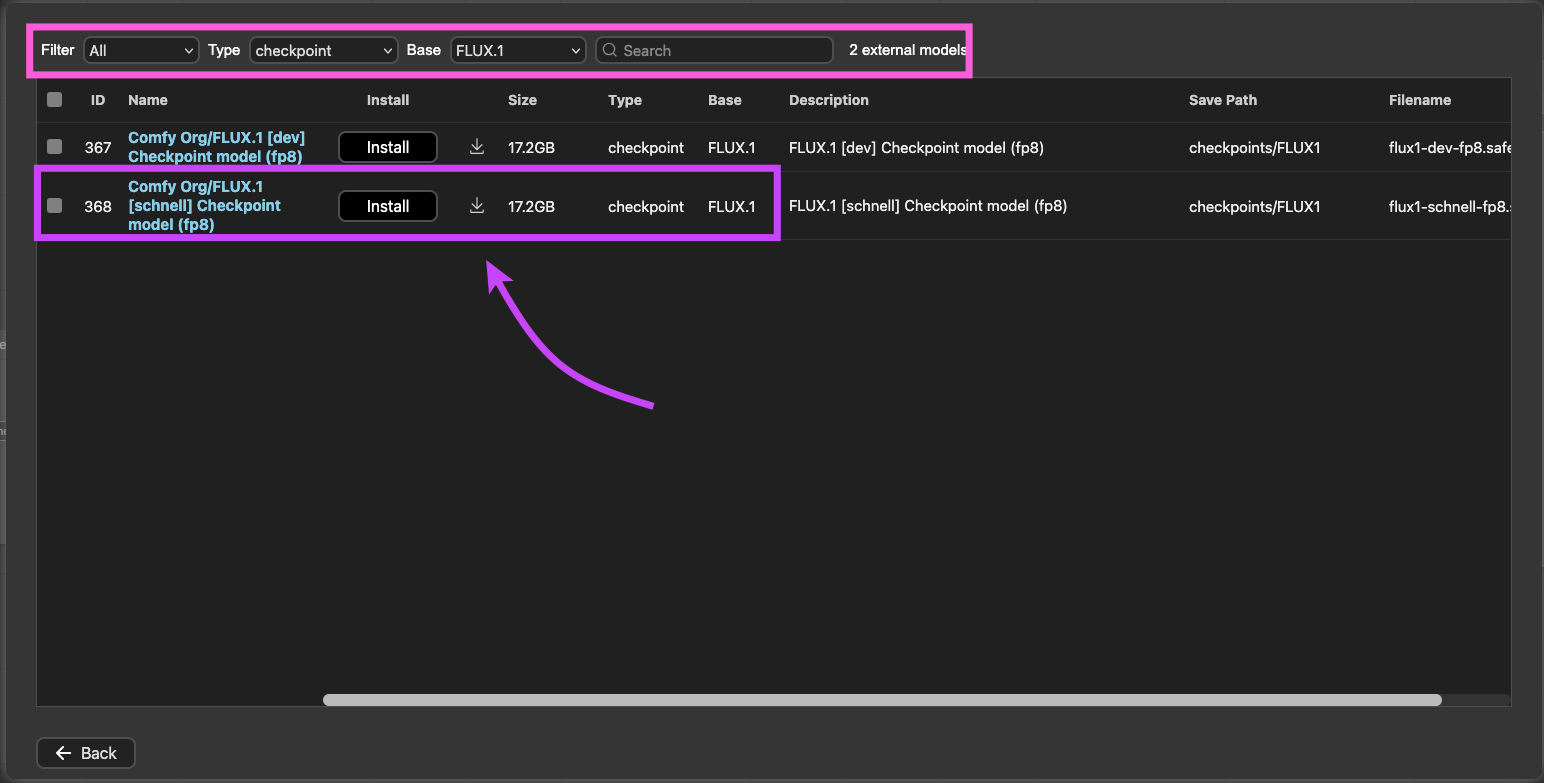
方法2:Hugging Faceからダウンロードする
- Hugging FaceのFluxにアクセスします。
- .safetensorsファイルをダウンロードします。
- ファイルを正しく配置します(以下で説明)。
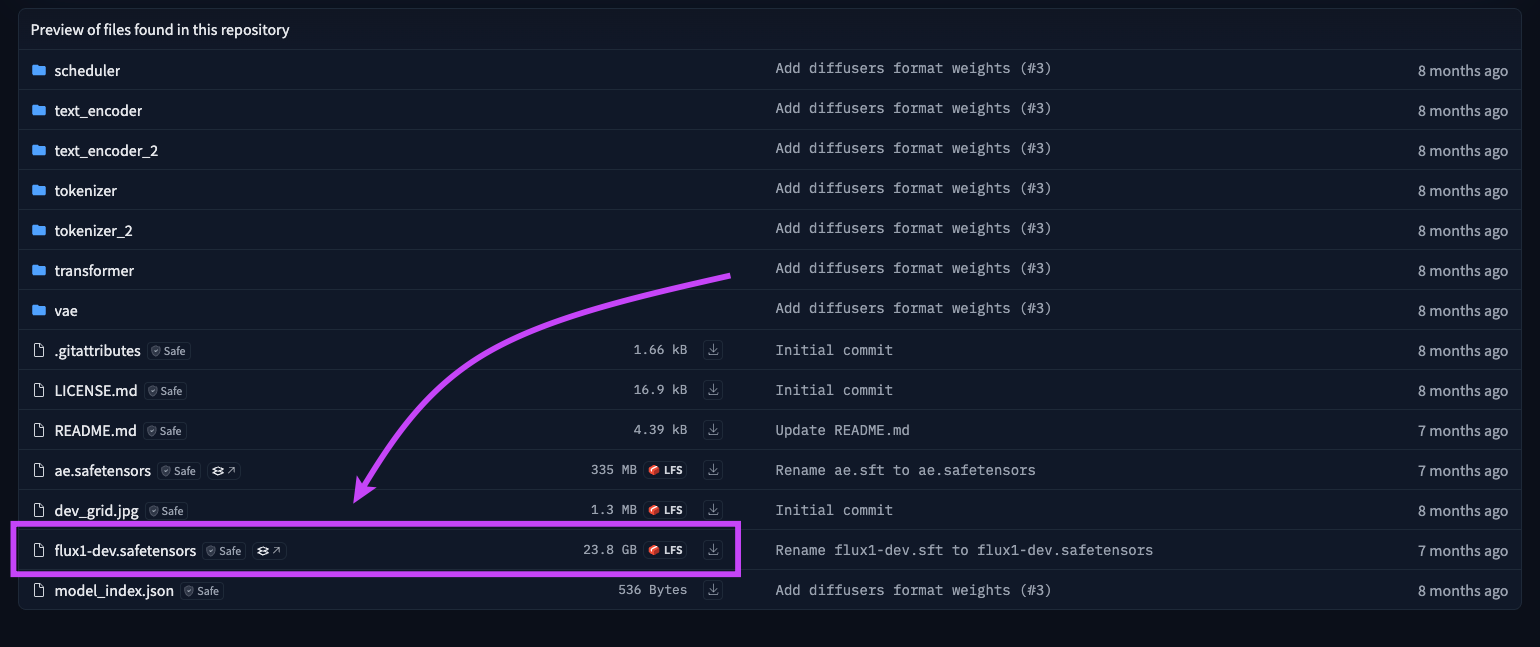
方法3:Civitaiからダウンロードする
- Civitaiにアクセスし、Fluxモデルをダウンロードします。
- 以下で説明するようにファイルを配置します。
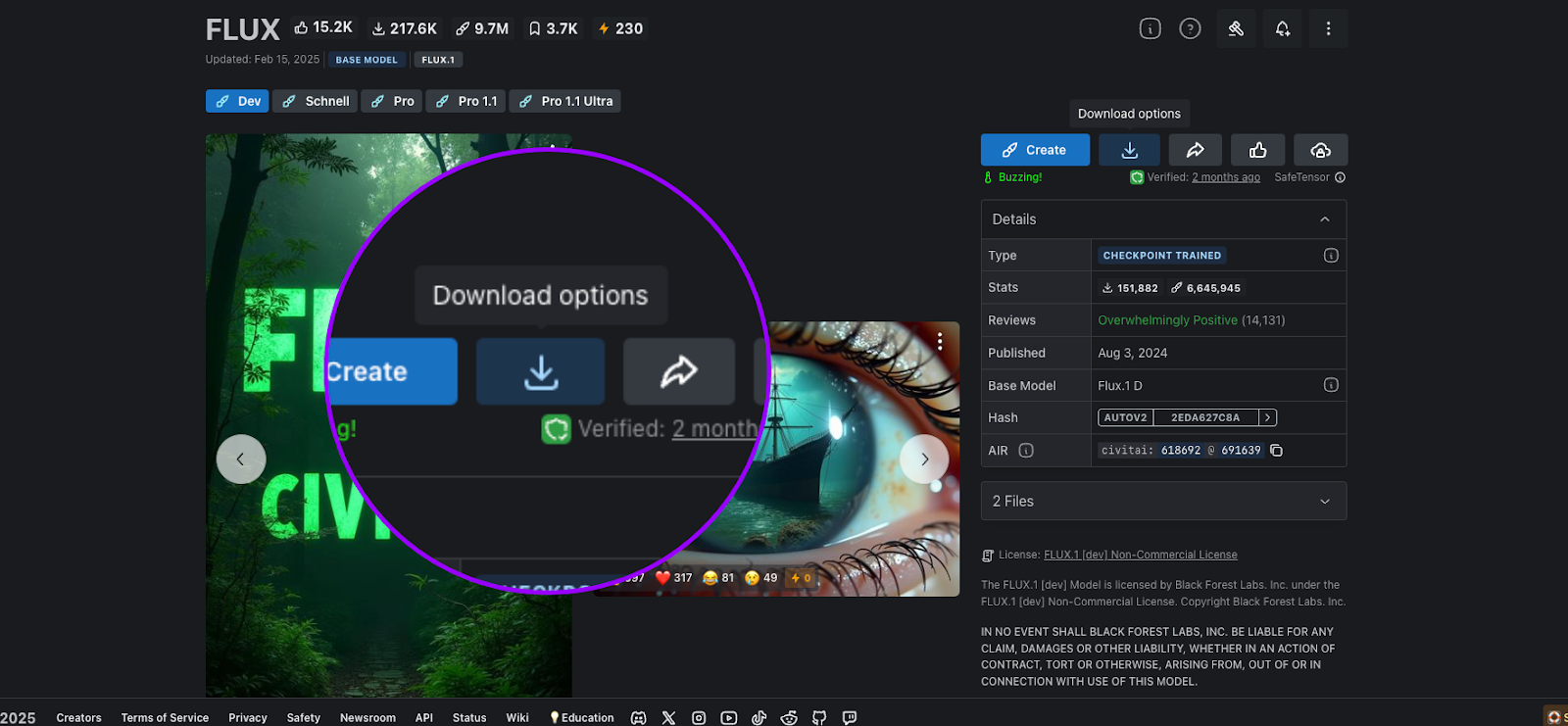
ステップ5:適切なFluxモデルの配置(重要!)
Fluxモデルには特定のディレクトリが必要です。
- コアFluxモデル(.safetensors):ComfyUI/models/unet/
- T5XXLまたはCLIP_Lファイル:ComfyUI/models/clip/
- VAEファイル:ComfyUI/models/vae/
- オールインワンFluxチェックポイント(16GB):ComfyUI/models/checkpoints/
- 配置が間違っていると、読み込みエラーが発生します。ファイルが正しく配置されていることを確認してください。
ComfyUIで最初のFluxワークフローを作成する
それでは、最初のFluxを活用した画像を作成しましょう。
ComfyUIを開きます
「Workflow Browse Templated」をクリックします。使用できる多くの事前定義されたワークフローが見つかります。ダウンロードしたワークフローを追加することもできます。
基本的なワークフローノードには以下が含まれます。
- Load Checkpoint:Fluxモデルを選択します。
- CLIP Text Encode:画像プロンプトを入力します。
- KSampler:生成パラメータ(ステップ、CFGスケール、サンプラータイプ)を調整します。
- VAE Decode:潜在画像を可視画像に変換します。
- Preview Image:生成された結果を表示します。
プロンプトを入力し、パラメータを調整して、「Generate」をクリックします。
おめでとうございます!これでローカルで素晴らしいAI画像を生成できるようになりました。
FluxとComfyUIで素晴らしい画像を作成しましょう:実際の例
それでは、FluxとComfyUIを使用して実際に画像を作成する手順を見ていきましょう。
ワークフローの例:ポートレート写真
プロンプト:
"熱帯の庭園にある木製のドアの前に立つ若い女性の自然な写真。ノースリーブのオレンジ色のVネックトップスとオリーブグリーンのハイウエストパンツを着用。片手を腰に当て、もう片方の手を太ももに置いて無造作に立っている。背景は豊かな緑で満たされている。"
使用するワークフローノード:
- Load Checkpoint:Fluxモデルを選択。
- CLIP Text Encode:上記のプロンプトを入力。
- Empty Latent Image:寸法を設定(例:幅:832、高さ:1216)。
- KSampler:サンプラー(Euler、DDIM)、ステップ(30~50)、CFGスケール(7~9)を調整。
- VAE Decode:潜在画像を可視画像に変換。
- Preview Image:最終結果を表示。
- 設定後、「Generate」をクリック。
結果:
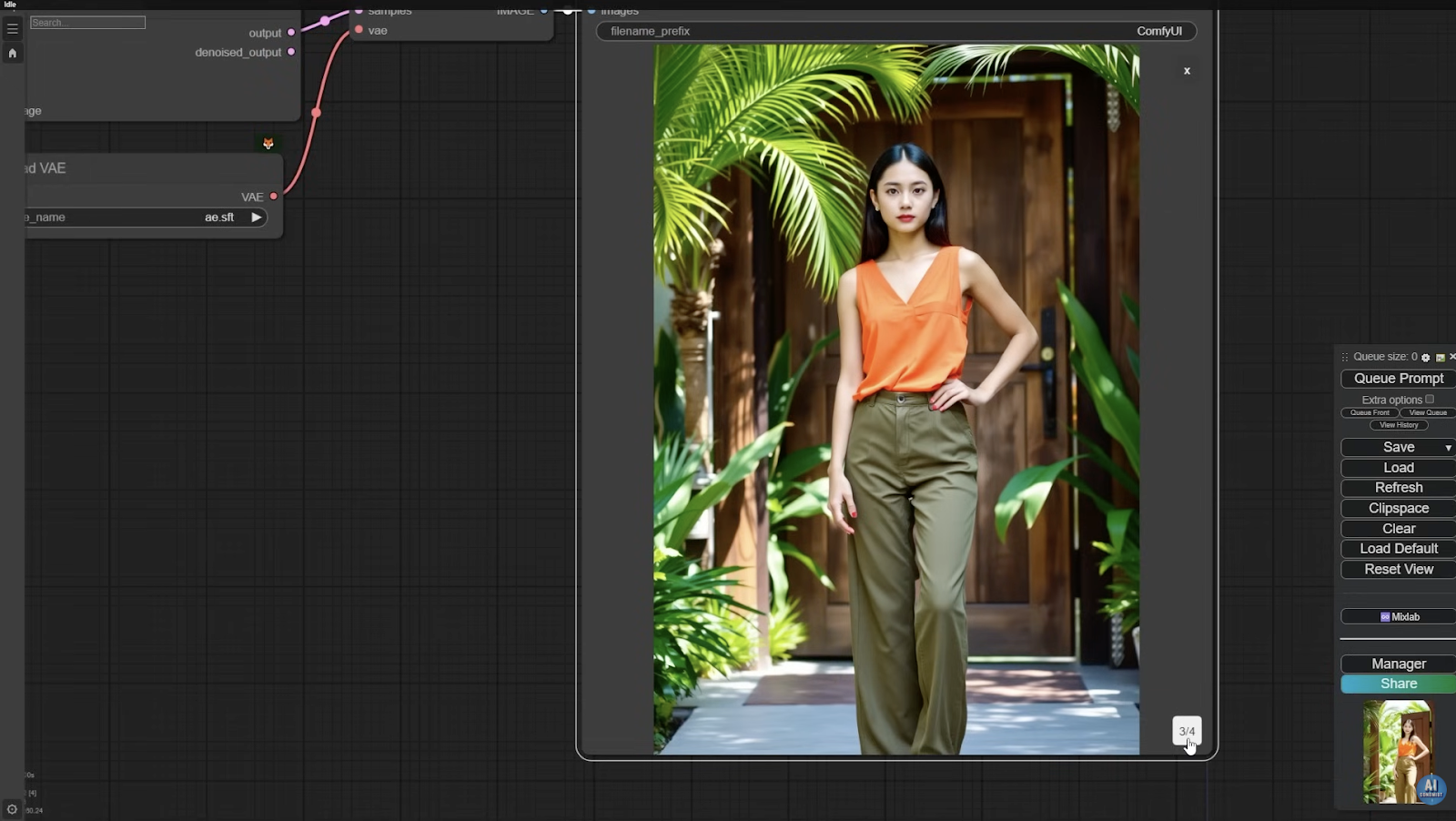
このワークフローを使用して、以下の画像を生成しました。
画像1:正確な人体解剖学と自然なライティングを備えた、クリアで鮮やかなポートレート。

例2:帽子をかぶって微笑む2人の女性。リアルな表情と服のテクスチャをレンダリングするFluxの能力を示しています。

例3:大胆な色、流れるような筆致、多様な芸術スタイルでFluxの多様性を示す、鮮やかで様式化されたポートレート。背景にはダイナミックで芸術的なタイポグラフィで「FLUX」という単語が特徴的に配置され、抽象的なパターンと輝く効果とシームレスに融合しています。
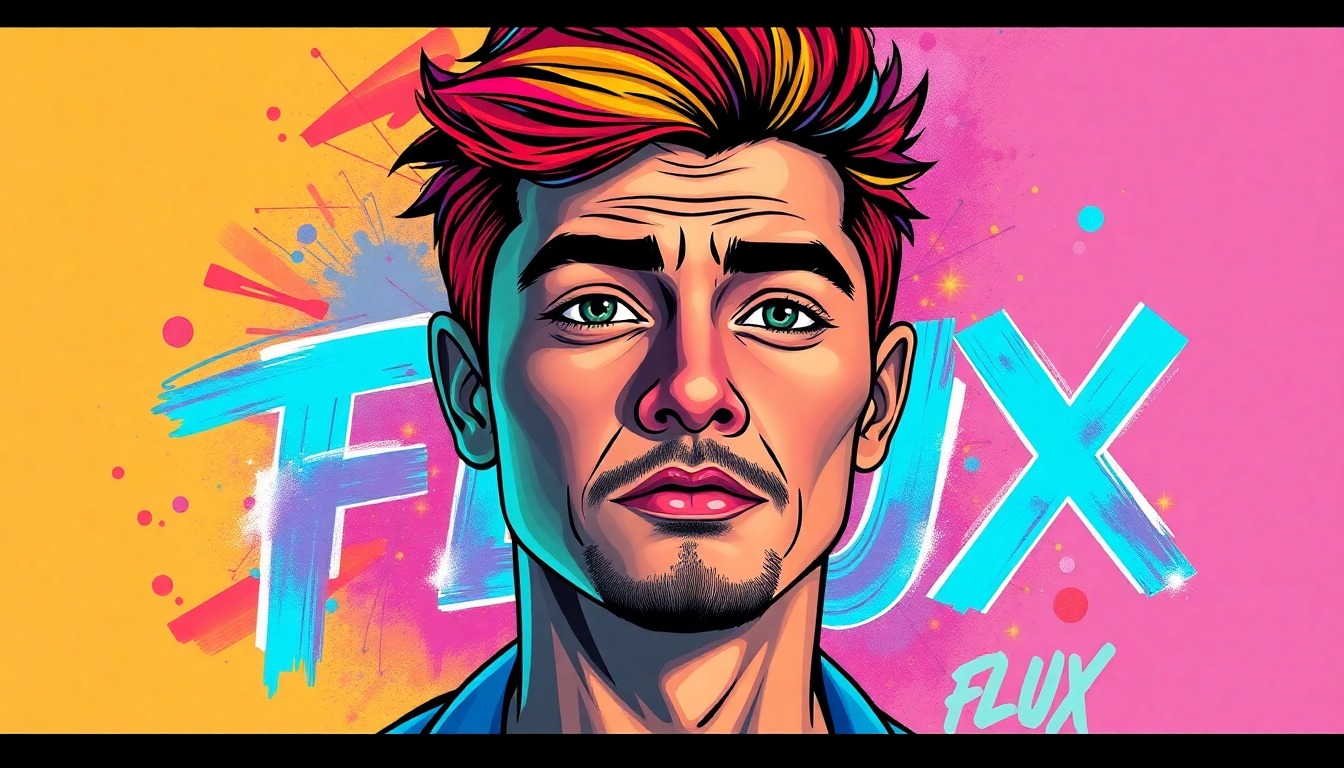
これらの画像は、Fluxの強み、つまりリアルな人間の特徴、正確な解剖学、クリアなテキスト、複雑な視覚シーンが、すべてローカルで完全に無料で生成されていることを明確に示しています。
FluxとComfyUIで作成した作品をさらに進化させる:Tripoで画像をリアルな3Dモデルに変える
これで、FluxとComfyUIを使用して、見事な高品質のAI生成画像をローカルで作成する術を習得しました。しかし、もしあなたの創造性をさらに一歩進め、デジタル傑作を有形で現実世界のオブジェクトに変えることができたらどうでしょう?
まさにそこでTripoの出番です。Tripoは、AIを活用した革新的なプラットフォームで、AI生成画像を詳細でリアルな3Dモデルに簡単に変換します。パーソナライズされたギフト、思い出に残る記念品、ユニークな装飾品を作成したい場合でも、TripoはBlenderやMayaのような従来の3Dモデリングソフトウェアに触れたことがなくても、プロセスをシンプルかつアクセスしやすいものにします。
TripoでFluxとComfyUIの作品を簡単に向上させる方法は次のとおりです。
**ステップ1:画像を生成する** - FluxとComfyUIを使用して、ポートレート、ユニークなデザイン、特別なギフトのアイデアなど、理想的な画像を作成します。
ステップ2:Tripoにアップロードする
- 生成した画像をTripo.aiにアップロードするだけです。Tripoの高度なAI技術が、2D画像を詳細でリアルな3Dモデルに即座に変換します。
ステップ3:作品を現実にする
- 3Dモデルの準備ができたら、Tripoから直接物理的な3Dプリントを表示、カスタマイズ、さらには注文することができます。Tripoが印刷と配送を処理し、あなたのユニークな作品を自宅や特別な誰かの元に直接届けます。
実例:グルートの画像を素晴らしい3Dモデルに変える
Tripoがいかに強力で直感的であるかを示すために、私たち自身でテストすることにしました。FluxとComfyUIを使用してグルートの鮮やかで詳細なAI生成画像を作成した後、その画像をTripo.aiに直接アップロードしました。
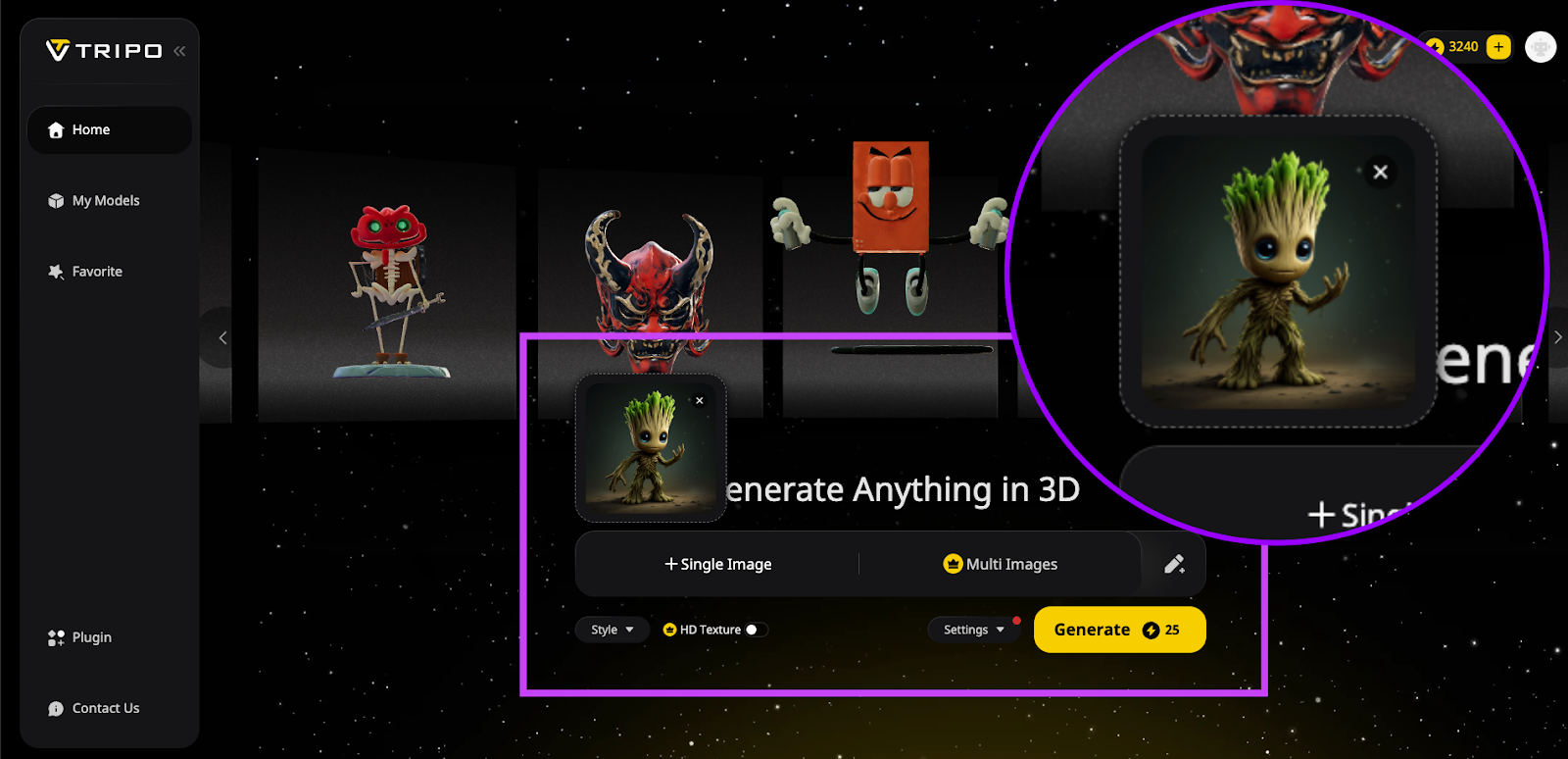
ほんの数秒で、Tripoの高度なAI技術は、私たちのグルートの画像を信じられないほど詳細でリアルな3Dモデルに変換しました。テクスチャ、色、複雑な細部が美しく捉えられ、プラットフォームの印象的な能力を示していました。
さらに良いことに、Tripoはグルートモデルをさらにカスタマイズ、アニメーション化、スタイル設定するオプションを提供してくれました。私たちは簡単に作品を印刷して自宅に直接配送してもらうことを選択でき、デジタルアートワークを有形で思い出に残る記念品に変えることができました。

3Dモデルを簡単にアニメーション化してスタイル設定する
Tripoの際立った機能の1つは、直感的なアニメーションとスタイル設定オプションです。数回クリックするだけで、3Dモデルに命を吹き込み、さまざまな魅力的な方法でアニメーション化できます。
立つ、歩く、走る、アイドルポーズ、登る
宙返りなど、さらに多くのエキサイティングなアクション!

さらに、Tripoは、作品をさらにパーソナライズするためのユニークなスタイル設定オプションを提供しています。
- Legoスタイル:モデルに遊び心のあるブロック状のLegoのような外観を与えます。
- Voxelize:モデルを魅力的でピクセル化されたボクセルアートに変換します。
- Voronoi:独特の視覚効果のために、複雑で芸術的なパターンを作成します。
リアリズム、遊び心のある創造性、芸術的なセンスのいずれを目指す場合でも、Tripoはあなたのビジョンに完璧に合致するツールを提供します。
Flux、ComfyUI、Tripoを組み合わせることで、あなたの創造的な可能性は本当に無限大です。想像力豊かなアイデアから、アニメーション化され、スタイル設定され、さらには物理的にプリントされた3D傑作へとシームレスに移行できます。
🎁 AI画像をアニメーション化されたリアルな3D作品に変える準備はできましたか?
👉 Tripoにアクセスして、今日あなたのアイデアを現実のものにしましょう!
よくある問題のトラブルシューティング
-
インストールの失敗
- Managerのインストールエラー:Gitの不足、ディレクトリ権限の誤り、または不完全な依存関係によるComfyUI Managerのインストール失敗
- ポートの競合:デフォルトポート8188が既に使用されている(以前のインストール後に特に多い)
- Pythonパスの問題:間違ったPythonバージョン(3.10/3.11が必要)またはPATH環境変数の設定ミス
-
依存関係の問題
- PyTorchのインストール失敗:大規模な依存関係のダウンロード中にネットワークタイムアウトが発生する(2GB以上のPyTorchパッケージでよくある)
- CUDAエラー:CUDAバージョンの不一致またはVRAM不足(特に8GB GPUで)
- システムツールの不足:GITが正しくインストール/設定されていない
-
モデル管理の問題
- モデルの誤った配置:Fluxモデルがunetディレクトリではなくcheckpointsに配置されている
- サポートファイルの不足:T5XXL/CLIP_Lモデルがclipフォルダにない、VAEsがvaeディレクトリにない
- モデルの破損:Civitai/Hugging Faceからの部分的なダウンロードが読み込み失敗の原因となる
-
更新の課題
- 更新の失敗:カスタムノードがComfyUIのコアアップデートをブロックする
- バージョンの競合:最近のアップデートにもかかわらずManagerが「outdated」警告を表示する
- 自動アップデートの中断:アップデートダイアログがアクティブなレンダリングキューを一時停止する
-
ワークフローエラー
- 不足しているカスタムノード:インストールされていない拡張機能を必要とするワークフロー内の赤いノードのハイライト
- LoRA互換性の問題:モデル固有の要件が満たされていない
- 解像度の不一致:大きすぎる画像によるCUDAメモリ不足エラー
-
ファイルシステムの問題
- 権限エラー:Windowsのファイルブロック(プロパティで「ブロック解除」チェックボックスが必要)
- 隠し構成ファイル:%APPDATA%内のextra_models_config.yaml/config.jsonの競合
- パス長の制限:Windowsの260文字のパス制限によるインストール失敗
-
ネットワーク関連の問題
- ファイアウォールによるブロック:Gitクローン操作とモデルのダウンロードが阻止される
- 低速な接続:依存関係のインストール中にタイムアウトする(PyTorchでよくある)
- CDNの障害:Managerインターフェースで「Failed to fetch」エラーが発生する
-
Git固有のエラー
- 認証の失敗:プライベートリポジトリをクローンする場合
- SSL証明書の問題:特に古いWindowsインストールで
- シャロークローン:中断された操作による部分的なリポジトリコピー
-
拡張機能の競合
-
ノードの非互換性:ComfyUIのアップデート後にカスタムノードが動作しなくなる
-
複数のマネージャーインスタンス:手動でインストールされたノードとマネージャーでインストールされたノードとの競合
-
非推奨のノード:最新のComfyUIバージョン用に更新されていない拡張機能
-
プロのヒント: 常に最初にComfyUIのターミナル出力を確認してください。問題の90%は、UIに表示される前にここにエラーメッセージが表示されます。解決しない問題については、ポータブルバージョンを使用した完全な再インストールが多くのユーザーから成功したと報告されています。
Advancing 3D generation to new heights
moving at the speed of creativity, achieving the depths of imagination.

